vs code 添加自定义主题有两种方法:安装现有主题或自己制作。方法一为安装主题,点击扩展图标搜索并安装如 “dracula” 或 “one dark pro”,然后通过“颜色主题”选择;方法二为自制主题,先生成当前设置的 json 颜色主题文件,再编辑颜色值以调整外观,并添加主题信息如名称和作者。若需分享,可发布至扩展商店。主题文件存储位置依操作系统而异,但可通过命令“open extensions folder”直接打开。调试主题时可用“reload window”实时预览效果,或使用开发者工具检查界面元素。主题制作需注意配色和谐、语法高亮清晰、代码可读性强、兼容 vs code 更新,并注重细节无瑕疵。

VS Code 添加自定义主题,其实就是让你能用自己喜欢的颜色和样式来打扮你的代码编辑器。不再忍受千篇一律的官方主题,让你的代码界面更个性化。
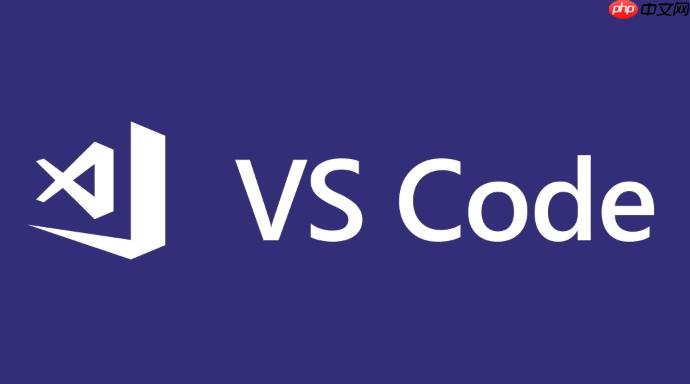
解决方案
要添加自定义主题,有两种主要方法:一是直接安装别人做好的主题,二就是自己动手做一个。

方法一:安装现有主题
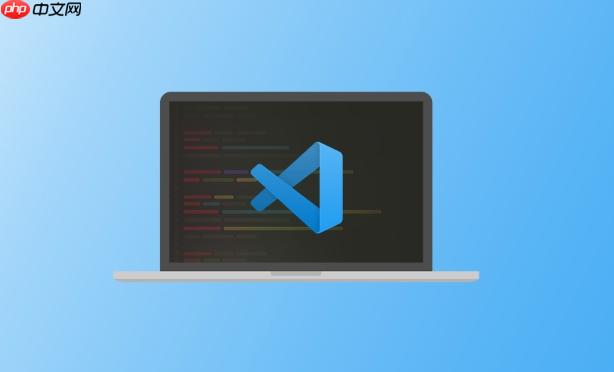
- 打开 VS Code,点击左侧的扩展图标(或者按 Ctrl+Shift+X)。
- 在搜索框中输入你想要的主题名称或者关键词,比如 “Dracula”、”One Dark Pro” 等等。
- 找到你喜欢的主题,点击 “安装” 按钮。
- 安装完成后,VS Code 会提示你选择主题,或者你可以手动打开 “文件” -> “首选项” -> “主题” -> “颜色主题” 来选择你刚安装的主题。
方法二:自己制作主题
这部分稍微复杂一点,但绝对能让你对 VS Code 的主题机制有更深入的了解。
- 生成颜色主题文件: 打开 VS Code,按下 Ctrl+Shift+P,输入 “Developer: Generate Color Theme From Current Settings”,然后回车。这会生成一个 JSON 文件,里面包含了当前主题的所有颜色设置。
- 编辑 JSON 文件: 这个 JSON 文件就是你的主题定义。你可以修改里面的颜色值,来改变 VS Code 的外观。每个颜色值都对应着 VS Code 界面的不同部分,比如编辑器背景、文本颜色、语法高亮等等。你可以参考 VS Code 的官方文档,了解每个颜色值的作用。
- 添加主题信息: 在 JSON 文件中,你需要添加一些主题的基本信息,比如主题的名称、作者、版本等等。这些信息会显示在 VS Code 的主题列表中。
- 发布主题: 如果你只是想自己用,那直接把这个 JSON 文件放到 VS Code 的用户主题目录下就行了。如果你想分享给别人,可以把主题发布到 VS Code 的扩展商店。
VS Code 主题文件放在哪个文件夹?
不同操作系统,存放位置不同。
但其实,你完全没必要手动去找这个文件夹。更好的方法是:打开 VS Code,按下 Ctrl+Shift+P,输入 “Extensions: Open Extensions Folder”,然后回车,VS Code 会自动打开这个文件夹。
如何调试 VS Code 主题?
调试主题是个迭代的过程,不可能一次到位。
- 实时预览: VS Code 有一个 “Developer: Reload Window” 命令,可以让你在修改主题文件后快速重新加载 VS Code 窗口,从而看到修改后的效果。
- 使用开发者工具: 你可以使用 VS Code 的开发者工具(类似于 chrome 的开发者工具)来检查 VS Code 界面的元素,找到对应的 css 类名,然后修改主题文件中的颜色值。
- 参考现有主题: 看看别人是怎么做主题的,学习他们的配色方案和样式设计。VS Code 扩展商店里有很多优秀的主题,可以作为你的参考。
VS Code 主题制作有哪些坑?
- 配色: 配色是主题制作的灵魂。一个好的主题,配色一定要和谐、舒适。
- 语法高亮: 语法高亮是主题的重要组成部分。一个好的主题,语法高亮一定要清晰、准确。
- 可读性: 主题的可读性非常重要。一个好的主题,一定要保证代码的可读性,不能让代码看起来很费劲。
- 兼容性: VS Code 的版本更新很快,主题可能会因为 VS Code 的更新而失效。因此,在制作主题时,要考虑到兼容性问题。
- 细节: 主题的细节也很重要。一个好的主题,细节一定要到位,不能有明显的瑕疵。
© 版权声明
文章版权归作者所有,未经允许请勿转载。
THE END



















